FTP 서버와 방화벽 설정은 파일 전송을 원활하게 하기 위해 꼭 필요한 과정입니다. 많은 사용자들이 파일질라를 통해 FTP 서버에 접근하지만, 방화벽 설정 때문에 어려움을 겪는 경우가 많습니다. 이 글에서는 파일질라를 이용해 FTP 서버에 연결하는 방법과 방화벽 설정 시 유의해야 할 점들을 소개하겠습니다. 안전하고 효율적인 파일 전송을 위해 필요한 정보를 제공할 예정이니, 아래 글에서 자세하게 알아봅시다!
FTP 서버와 방화벽의 기본 이해
FTP 서버란 무엇인가?
FTP(파일 전송 프로토콜) 서버는 파일을 전송하고 관리하는 데 사용되는 시스템으로, 사용자들이 원격지에서 파일을 업로드하거나 다운로드할 수 있게 해줍니다. FTP 서버는 클라이언트가 요청한 데이터를 제공하기 위해 특정 포트를 열어두고 있으며, 주로 21번 포트를 사용합니다. 이러한 서버는 다양한 운영 체제에서 실행될 수 있으며, 웹사이트의 콘텐츠를 관리하거나 대규모 데이터 전송이 필요한 기업 환경에서도 필수적인 역할을 합니다.
방화벽의 역할과 중요성
방화벽은 네트워크 보안의 중요한 요소로, 외부 공격으로부터 내부 네트워크를 보호하는 역할을 합니다. 이를 통해 비정상적인 트래픽이나 악성 코드의 유입을 차단하며, 허용된 트래픽만 통과시킵니다. FTP 서버와 연동된 방화벽 설정은 FTP 서비스가 원활하게 작동하도록 하는 데 매우 중요합니다. 특히, NAT(Network Address Translation)나 패킷 필터링 기능이 있는 방화벽에서는 정확한 포트 및 프로토콜 설정이 필요합니다.
FTP 연결 시 발생할 수 있는 문제들
사용자들이 FTP 서버에 접근할 때 자주 겪는 문제 중 하나는 방화벽 설정으로 인해 연결이 실패하는 경우입니다. 이럴 경우, “Connection timed out” 또는 “Failed to connect”와 같은 오류 메시지가 나타날 수 있습니다. 이는 방화벽이 FTP 트래픽을 차단하고 있기 때문입니다. 이러한 문제를 해결하기 위해서는 먼저 방화벽 설정을 검토하고 필요한 포트를 열어야 합니다.
FileZilla를 통한 FTP 접속 방법
FileZilla 설치 및 초기 설정
FileZilla는 사용자 친화적인 인터페이스를 제공하여 FTP 서버에 쉽게 접속할 수 있도록 도와주는 소프트웨어입니다. 먼저 FileZilla 공식 웹사이트에서 프로그램을 다운로드하여 설치합니다. 설치 후에는 프로그램을 실행하고 ‘파일’ 메뉴에서 ‘사이트 관리자’를 선택하여 새로운 사이트 정보를 추가해야 합니다. 여기서 호스트 이름, 사용자 이름, 비밀번호 등을 입력하고 연결 유형으로 ‘FTP’ 또는 ‘SFTP’를 선택해야 합니다.
연결 테스트 및 에러 처리
모든 정보 입력 후 ‘연결’ 버튼을 클릭하여 FTP 서버에 접속해 봅니다. 만약 연결에 실패한다면, 입력한 정보가 올바른지 다시 확인해야 하며, 방화벽 설정도 점검해야 합니다. 자주 발생하는 에러 메시지를 참고하여 문제를 해결할 수 있으며, FileZilla의 로그 창에서 자세한 오류 정보를 확인할 수도 있습니다.
파일 전송 및 관리 방법
FileZilla에 성공적으로 연결되었다면 이제 파일 전송 및 관리를 시작할 수 있습니다. 왼쪽 패널은 로컬 파일 시스템을 표시하며 오른쪽 패널은 FTP 서버의 디렉토리 구조를 보여줍니다. 드래그 앤 드롭 방식으로 파일을 쉽게 전송할 수 있으며, 전송 상태도 실시간으로 모니터링 가능합니다. 또한 폴더 생성이나 파일 삭제와 같은 기본적인 파일 관리 작업도 가능하므로 효율적으로 작업할 수 있습니다.
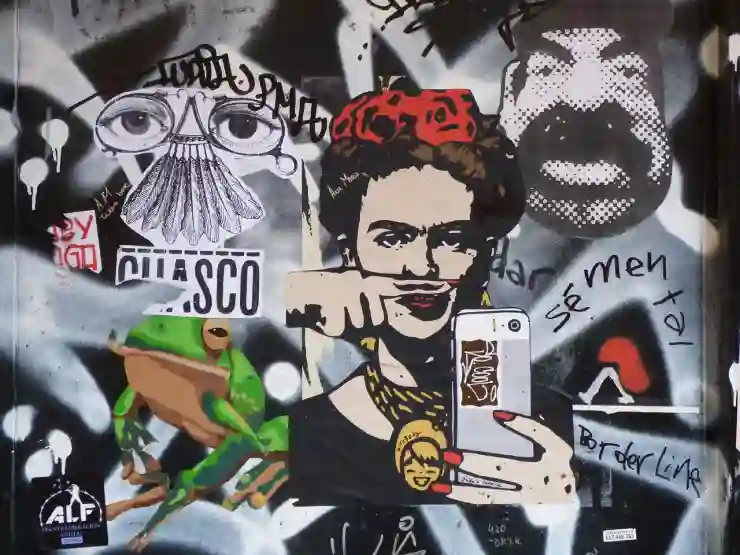
FTP 서버 방화벽 파일질라 사용법
방화벽 설정 가이드라인
포트 개방하기
FTP 서비스가 정상적으로 작동하려면 해당 서비스에서 사용하는 포트를 방화벽에서 열어줘야 합니다. 일반적으로 21번 포트가 FTP 기본 포트이며, 데이터 전송 시 사용되는 20번 포트도 함께 열어주어야 할 경우가 많습니다. NAT 환경에서는 추가적인 고려사항이 있을 수 있으므로 이 부분도 세심하게 체크해야 합니다.
Passive Mode vs Active Mode 이해하기
FTP에는 두 가지 모드인 Active Mode와 Passive Mode가 존재합니다. Active Mode에서는 클라이언트가 자신의 IP 주소와 랜덤 포트를 통해 서버에 직접 연결하는 방식이고, Passive Mode에서는 클라이언트가 명령 채널에서 지정된 포트를 통해 연결하는 방식입니다. 방화벽 설정 시 어느 모드를 사용할 것인지 결정하면 그에 맞춰 포트를 개방해야 하므로 사전에 이해하고 있어야 합니다.
로그 모니터링과 분석하기
방화벽 설정 후에도 문제가 발생한다면 로그 모니터링이 도움이 될 수 있습니다. 대부분의 방화벽 솔루션은 트래픽 로그를 기록하므로 이를 분석하여 어떤 트래픽이 차단되었는지 확인할 수 있습니다. 이를 통해 어떤 규칙이 잘못되어 있는지 판단하고 적절한 조치를 취함으로써 문제를 해결할 수 있습니다.
안전한 파일 전송 위한 추가 팁
SFTP 사용 고려하기
기본적인 FTP 프로토콜은 보안성이 낮아 민감한 데이터를 전송하는 데 적합하지 않을 수 있습니다. 따라서 SFTP(Secure File Transfer Protocol)를 사용하는 것이 좋습니다. SFTP는 SSH(Secure Shell) 프로토콜 위에서 작동하므로 데이터 암호화를 지원하며 보다 안전하게 파일을 전송할 수 있도록 도와줍니다.
정기적인 보안 점검 수행하기
정기적으로 방화벽 규칙과 FTP 서버의 보안을 점검하는 것이 중요합니다. 새로운 취약점이나 보안 위협이 발생했을 때 신속하게 대응할 필요가 있으며, 정기적인 업데이트 및 패치 적용도 필수적입니다.
사용자 권한 관리 최적화하기
파일 업로드나 다운로드 권한은 각 사용자에게 맞게 조정해야 합니다. 모든 사용자에게 동일한 권한을 부여하면 보안 위험이 커질 수 있으므로 필요한 최소 권한만 부여하도록 해야 합니다. 이를 통해 데이터 유출이나 손상을 예방할 수 있습니다.
마무리하는 순간
FTP 서버와 방화벽의 이해는 안전하고 효율적인 파일 전송을 위해 필수적입니다. 방화벽 설정과 FTP 프로토콜의 특성을 잘 이해하면 연결 문제를 최소화하고 보안을 강화할 수 있습니다. 또한, FileZilla와 같은 도구를 활용하면 사용자 경험이 향상되며, 파일 관리가 더욱 간편해집니다. 마지막으로 정기적인 보안 점검과 사용자 권한 관리는 데이터 보호에 큰 도움이 됩니다.
알아두면 유익한 팁들
1. FTP 서버를 사용할 때는 항상 최신 버전을 유지하여 보안 취약점을 줄이세요.
2. FTP 접속 시 SSL/TLS 암호화를 통해 데이터 전송을 보호하세요.
3. 주기적으로 사용자 계정을 검토하여 불필요한 권한을 제거하세요.
4. 중요한 파일은 백업을 통해 데이터를 안전하게 보호하세요.
5. 비밀번호 정책을 강화하여 강력한 비밀번호 사용을 권장하세요.
주요 포인트 요약
FTP 서버는 원격 파일 전송에 사용되며, 방화벽은 네트워크 보안을 강화하는 데 필수적입니다. 올바른 포트 설정과 모드 선택이 중요하며, SFTP를 통한 안전한 전송이 권장됩니다. 정기적인 보안 점검과 사용자 권한 관리는 데이터 보호에 기여합니다.
자주 묻는 질문 (FAQ) 📖
Q: FTP 서버 방화벽 설정 시 주의해야 할 점은 무엇인가요?
A: FTP 서버 방화벽 설정 시, 기본적으로 FTP 포트(21번)와 데이터 전송을 위한 포트를 열어야 합니다. 또한, PASV 모드를 사용할 경우 추가적인 포트를 설정하고 방화벽에서 허용해야 합니다. 이를 통해 클라이언트와 서버 간의 연결이 원활하게 이루어질 수 있도록 해야 합니다.
Q: 파일질라를 사용하여 FTP 서버에 연결하는 방법은 무엇인가요?
A: 파일질라를 실행한 후, 상단 메뉴에서 ‘파일’ -> ‘사이트 관리자’를 선택합니다. ‘새 사이트’ 버튼을 클릭하고, FTP 서버의 호스트 이름, 사용자 이름, 비밀번호 등을 입력합니다. 연결 유형을 ‘FTP – 파일 전송 프로토콜’로 설정한 후 ‘연결’ 버튼을 눌러 FTP 서버에 접속할 수 있습니다.
Q: 파일질라에서 파일 전송 속도를 개선하는 방법은 무엇인가요?
A: 파일질라의 전송 속도를 개선하려면, ‘편집’ -> ‘설정’ 메뉴에서 ‘전송’ 항목으로 이동합니다. 여기에서 동시 전송 수를 늘리거나, 전송 모드를 ‘자동’ 또는 ‘이진’으로 설정하여 최적화할 수 있습니다. 또한, 대용량 파일의 경우 압축 기능을 사용하면 전송 속도를 높일 수 있습니다.
